bs2
Posts by :
[Tutorial] Resposta Automática
Seguindo o mesmo conceito de criar um filtro, você também pode configurar um com uma resposta automática para todos os e-mais que você receberá.
Na sessão “Ações para filtro” escolha a opção “Responder com mensagem”. Escreva sua mensagem desejada.

Confira abaixo alguns modelos de mensagem de férias:
Olá! Estarei de férias de 26 de maio até 22 de junho. Questões urgentes poderão ser resolvidas diretamente com os seguintes membros da equipe: Leda Ramos: leda@bs2.com.br (11) 8888-8888 - Ramal 10 João Cardoso: joao@bs2.com.br (11)7777-7777 - Ramal 11 Obrigada!
Olá! Encontro- me de férias, com retorno previsto para o dia 23 de Setembro. Retomarei contato assim que retornar as minhas atividades. Para urgências, por favor, deixar recado com Leda, assistente do departamento: Leda Ramos: leda@bs2.com.br (11) 8888-8888 - Ramal 10 Atenciosamente,
 Em breve postaremos mais tutoriais para que você tenha uma melhor experiência em nossas plataformas!
Em breve postaremos mais tutoriais para que você tenha uma melhor experiência em nossas plataformas!
Caso tenha alguma sugestão, ou queira algum tutorial específico, deixe seu comentário abaixo.
Para entrar em contato direto com o nosso suporte, basta clicar aqui.
Como alterar a senha de seu E-mail BS2
Alterar senha do e-mail no Webmail BS2
Qualquer dúvida entre em contato.
suporte@bs2.com.br
Acesse: suporte.bs2.com.br
[Tutorial] Como editar sua Black-List e White-List
Para editar sua Black-List ou White-List manualmente no seu webmail, é muito simples!
Basta seguir os seguintes passos abaixo:
1 – Configurações;
2 – Spam;
3 – Regras de Endereço;
4 – Escolha em “Opções Principais” a ação que deseja programar, se é “Rejeitar” ou “Aceitar”, insira o e-mail desejado no campo ao lado e clique em “Adicionar Regra”;

Após o procedimento ser realizado, clique em “Salvar” e o e-mail desejado já estará inserido na sua Black/White-List.

Em breve postaremos mais tutoriais para que você tenha uma melhor experiência em nossas plataformas!
Caso tenha alguma sugestão, ou queira algum tutorial específico, deixe seu comentário abaixo.
Para entrar em contato direto com o nosso suporte, basta clicar aqui.
Como usar o cliente de ftp (Filezilla)
Acessar o link abaixo para fazer o download do programa filezilla.
1. Conectando ao servidor de FTP.
Após aberto o programa, na tela será necessário informar os dados de conexão ao servidor FTP. Tais dados são informados pela BS2 no ato do registro do domínio.
Servidor/Host: ftp.seudominio.com.br
Usuário: seuUsuário
Senha: suasenha
Exemplo.
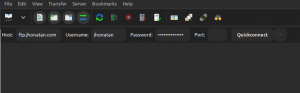
Após informar os dados, conectar ao servidor de FTP no botão QuickConnect.
2. Transferiando arquivos do seu computador para o servidor de FTP.
Com a conexão realizada com sucesso, a tela seguinte irá mostrar as informações do usuário, como espaço em disco disponível e pasta raíz.
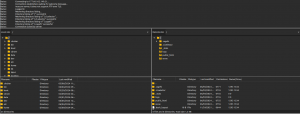
Na tela da direta, é informado a lista de pastas e arquivos que estão no servidor de FTP do domínio em questão, na tela da esquerda são informados os arquivos do computador do usuário.
Nesta fase é possível enviar arquivos, tanto do computador do usuário para o servidor de FTP ou ao contrário, também é possível criar pastas, subpastas, arquivos, etc.
Para saber mais sobre o programa Filezilla, acesse o site do fabricante:
https://filezilla-project.org/
Páginas de erro de servidores Web
Erros mais comuns:
Erro 400 – Bad Request. Solicitação ruím.
Relacionado à algum problema no link ou pode ser gerado por uma conexão ruím.
Limpar cache do navegador e tentar novamente o acesso pode ajudar.
Erro 401 – Authorization Required. É necessário autorização para acessar este endereço.
A autorização pode ser feita via autenticação usuário e senha ou o administrador do site pode liberar apenas determinados endereços IP para acessar esta página.
Ex.: É aceito apenas conexões de internautas brasileiros, logo, o resto do Mundo se tentar acessar o endereço irá receber esta mensagem de erro.
Erro 403 – Forbidden. Acesso proíbido ou o diretório não possui índice.
Acontece quando a página não tem permissão de execução ou quando o diretório não possui um índice, que seria um arquivo INDEX.HTML ou INDEX.PHP.
Revisar as permissões pelo FTP do arquivo de índice e verificar se o mesmo exista.
Erro 404 – Not Found. A página ou arquivo acessado não existe.
Este erro acontece com muita frequência, ocorre quando o administrador do web site remove o arquivo ou altera seu nome.
Erro 500 – Internal Server Error. Erro interno do servidor.
O responsável pelo web site usou alguma função que não foi aceita ou compreendida pelo servidor.
Lista completa de erros https:
Código de Erros HTTP
100 – Continue
101 – Switching Protocols
Código de erros de sucesso
200 – OK
201 – Created
202 – Accepted
203 – Non-Authoritative Information
204 – No Content
205 – Reset Content
206 – Partial Content
Código de erros de Redirecionamento
300 – Multiple Choices
301 – Moved Permanently
302 – Found
303 – See Other
304 – Not Modified
305 – Use Proxy
307 – Temporary Redirect
Código de erros de Cliente
400 – Bad Request
401 – Unauthorized
402 – Payment Required
403 – Forbidden
404 – Not Found
405 – Method Not Allowed
406 – Not Acceptable
407 – Proxy
408 – Request Timeout
409 – Conflict
410 – Gone
411 – Length Required
412 – Precondition Failed
413 – Request Entity Too Large
414 – Request-URI Too Large
415 – Unsupported Media Type
416 – Requested Range Not Satisfiable
417 – Expectation Failed
Código de erros de Servidor
500 – Internal Server Error
501 – Not Implemented
502 – Bad Gateway
503 – Service Unavailable
504 – Gateway Timeout
505 – HTTP Version not supported
Mais informações veja a RFC 2616, protocolo HTTP 1.1
Criando resposta automática de férias no Gmail
Se você usa um e-mail para trabalho e vai sair de férias, uma medida importante é avisar de forma automática que está de férias ou ausente no momento.
Dessa forma quem enviar uma mensagem para você, receberá como resposta, um aviso de sua ausência durante determinado período.
Evitando possíveis transtornos na comunicação via e-mail.
Aos usuários do Gmail, acesse seu webmail no seguinte endereço gmail.com
Entre com seu endereço de e-mail, sua senha e clique em “login”
Após logar no webmail, clique no ícone de configurações simbolizado por uma engrenagem e depois em “Configurações”
Na aba GERAL, encontre a seção RESPOSTA AUTOMÁTICA DE FÉRIAS, marque a opção “resposta automática de férias ativada”, preencha o período, assunto e mensagem, depois clique em “Salvar alterações”

Pronto a resposta automática foi criada!
Nesta mesma aba GERAL existem diversas opções de configurações para seu e-mail, como por exemplo a criação de assinaturas; explore as opções e descubra outras dicas!
Mensagens de Erro ao Enviar E-mails
Muitas vezes ao enviar um e-mail para alguém, nos deparamos com um erro, muitas vezes desconhecido ou indecifrável. O intuito da mensagem de erro que retorna, é informar ao remetente o motivo da falha ao entregar a mensagem. Mas nem sempre isso ocorre, devido as mensagems serem muito técnicas ou estarem em outro idioma.
Não existe uma forma de traduzir esses erros, pois cada destino, ou seja, cada servidor de e-mails no mundo é responsável por informar o problema. E cada qual usando sua linguagem. Seria necessário que todos os servidores do mundo estivessem usando o mesmo idioma. E 90% deles estão: O inglês! O objetivo desse artigo é ajudar aqueles que ainda não tem afinidade com as mensagens de erro, a entede-las podendo assim enviar o e-mail para o destino correto quando o caso é erro de digitação ou perceber que o endereço que lhe foi informado não existe mais ou foi informado de maneira incorreta.
Erros mais comuns:
- Host or domain name not found / Type=A: Host not found
- 550 User unknown
- Recipient address rejected: User unknown in virtual mailbox table
- Requested action not taken: mailbox unavailable
- 5.7.1 – Recipient address rejectes: Quota per hour exceeded / Quota ultrapassada por hora
Host or domain name not found / Type=A: Host not found
Não existe o servidor de destino. O endereço pode estar errado ou foi desativado. No caso de enviar um email para “joao@hotmeil.com”, você receberá esse erro, pois não existe o endereço “hotmeil.com”. O correto provavelmente seria joao@hotmail.com. Neste caso certifique-se que a conta existe mesmo.
550 User unknown
Não existe o e-mail no servidor de destino. Por exemplo: mickeymouse@bs2.com.br. Existe o servidor “bs2.com.br”, porém não existe a conta “mickeymouse” no servidor “bs2.com.br”. Se alguém mandar um e-mail para essa conta de e-mail ou qualquer conta inexistente, receberá esse aviso. Nos demais provedores ocorre a mesma situação.
Recipient address rejected: User unknown in virtual mailbox table
Não existe o e-mail no servidor de destino. Erro idêntico ao 550 User unknow (Usuário desconhecido)
Requested action not taken: mailbox unavailable
Não existe o e-mail no servidor de destino. Erro idêntico ao 550 User unknow (Usuário desconhecido)
5.7.1 - Recipient address rejectes: Quota per hour exceeded / Quota ultrapassada por hora
O limite de envio de mensagens de e-mail por hora foi ultrapassado. Geralmente isso acontece quando se está enviando algum tipo de e-mail marketing ou se contém vírus na máquina.
Como configurar o Outlook 2010
1º Para configurar uma nova conta de e-mail clique em Arquivo e depois em Configurações de Conta.

2º – Clique em Novo…
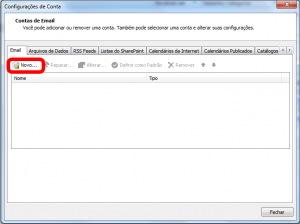
3º. Marque o item “Definir manualmente as configurações do servidor ou tipos de servidor adicionais” e clique em Avançar >

4º Selecione a opção “Email da Internet” e clique em Avançar >
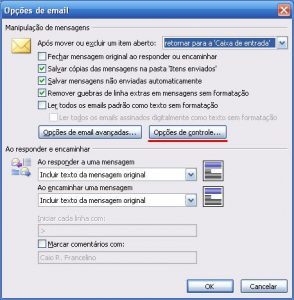
5º. Preencha os campos solicitados com as configurações adequadas
Informações do Usuário
Nome: Nome que aparecerá para os destinatários das mensagens (opcional)
Endereço de email: Seu endereço de e-mail completo
Informações do Servidor
Tipo de conta: selecione a opção POP3 para baixar as mensagens da caixa de entrada do nosso servidor BS2 para seu cliente de e-mail (Outlook) ou selecione a opção IMAP para sincronizar todas as pastas de seu E-mail.
Servidor de entrada de emails: pop3.bs2.com.br (se utilizar o tipo POP3) ou imap.bs2.com.br (se utilizar o tipo IMAP)
Servidor de saída de e-mails (SMTP): smtp.bs2.com.br
Informações de Logon
Nome de usuário: seu endereço de e-mail completo
Senha: a senha do seu e-mail
Clique no botão Mais Configurações…
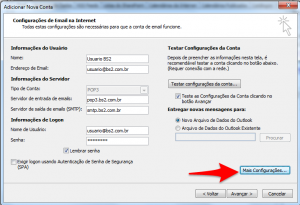
6º Na aba Servidor de saída, marque o item “Meu servidor de saída (SMTP) requer autenticação” e “Usar mesmas config. do servidor de entrada de emails”
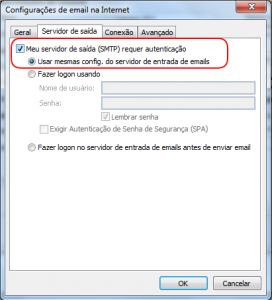
7º Na aba Avançado: Altere a Porta do servidor de entrada para 995 marque a opção Este servidor requer uma conexão criptografada (SSL);
-Altere o número da opção Servidor de saída (SMTP) de 25 para 465 e selecione tipo de conexão criptografada como SSL;
-Marque o item Deixar uma cópia das mensagens no servidor, caso tenha configurado a conta com o servidor POP3 e queira que os e-mails desta conta não sejam excluídos do servidor, podendo ser acessados via https://webmail.bs2.com.br
Clique em OK

8º Clique em Avançar e em Concluir.
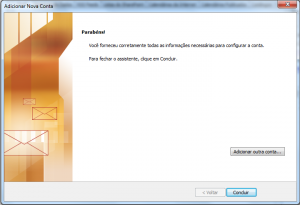
Pronto seu e-mail foi configurado com sucesso!



